excel vba编程在窗体上画一个八边形
摘要:本节目的:利用excelvba编程,在窗体上画一个八边形,不会的朋友可以参考本文,来看看吧!步骤打开excel,进入vbe窗口。插入模块。在...
本节目的:利用excel vba编程,在窗体上画一个八边形,不会的朋友可以参考本文,来看看吧!
步骤
打开excel,进入vbe窗口。
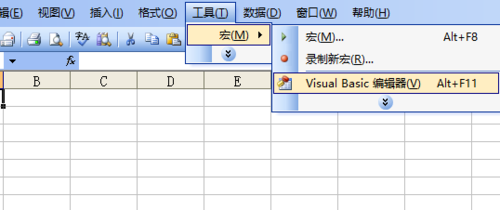
插入模块。
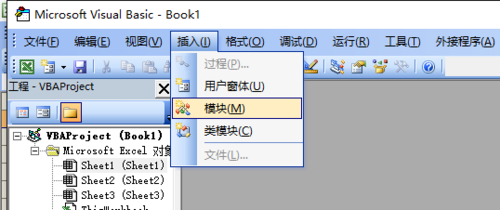
在模块1内编程,声明4个函数,并编写一句显示窗体的程序——“画”。
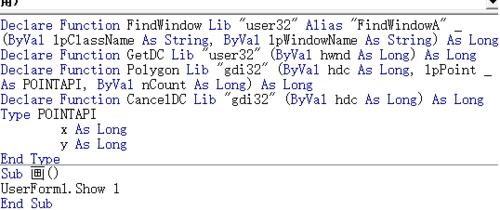
插入窗体。
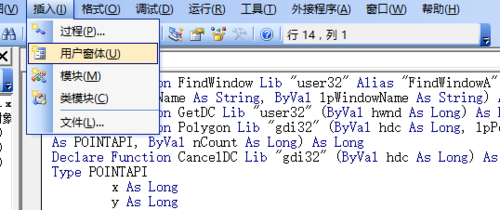
这是插入的窗体,调整大小如图所示。
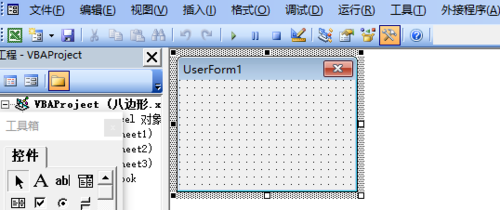
双击窗体进入编程界面,编写窗体单击事件触发的程序,调用模块1里声明的1个结构、4个函数编写程序。
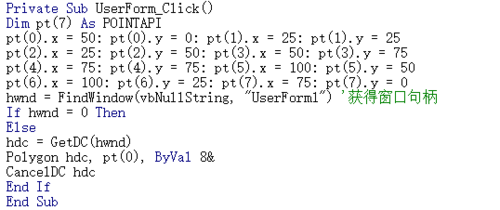
关闭vbe,在excel里启动宏。
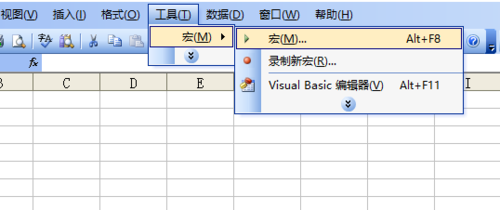
执行宏。
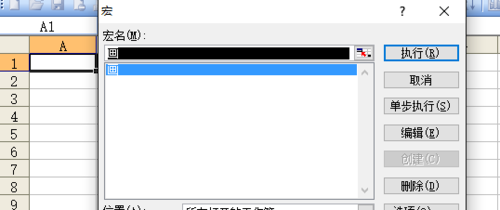
在表格上出现窗体,这就是“画”这个程序的运行结果。
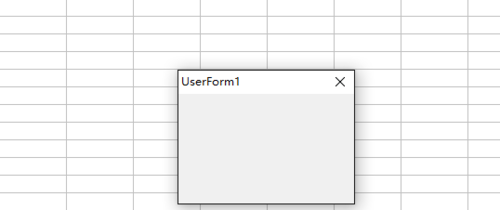
单击窗体,出现一个八边形,这就是窗体单击事件程序的运行结果。
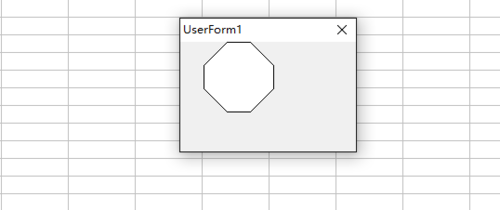
以上就是excel vba编程在窗体上画一个八边形方法介绍,操作很简单的,大家学会了吗?希望能对大家有所帮助!
【excel vba编程在窗体上画一个八边形】相关文章:
★ Word2010设置启用选定时自动选定整个单词功能的图文介绍
★ 如何让PowerPoint2010制作幻灯片时图片功能更加丰富
上一篇:
在word中怎么统计每个词语的数量?
下一篇:
在excel文档中怎么修改字体呢?
